Revisión de Snagit para Mac: el mejor software de captura de pantalla pagado para OS X

No dejes que el número de versión baja te arroje,sin embargo, Snagit para Mac es tan completo e intuitivo como Snagit 10 para Windows. Aquellos de ustedes que son nuevos en Snagit serán bien recompensados por invertir $ 49.95 USD en este producto. Pero los usuarios de Mac / Windows como yo que recibieron una licencia gratuita para Snagit para Mac junto con su compra de Snagit 10 tendrán que hacer algunos ajustes menores en el lado de OS X. De todos modos, permítanme describir las principales características antes de sumergirme en el recorrido y captura de pantalla.
Características clave de Snagit para Mac:
- Captura todo en uno La interfaz de captura de Snagit para Mac es elegante e inteligente. Tome una captura de pantalla de una ventana, región, todo el escritorio o incluso una ventana de desplazamiento, todo con una sola tecla de acceso rápido.
- Retraso de captura - Configure un retraso para capturar la pantalla tal como está. Práctico para capturar menús, menús contextuales, pantallas de bienvenida y otros momentos fugaces.
- Llamadas atractivas y marcado - La amplia gama de flechas personalizables, globos de texto, forma y resaltados de Snagit aportan claridad a sus capturas de pantalla con un aspecto profesional.
- Efectos - Los bordes, las sombras, las perspectivas y los bordes personalizados le dan un toque extra de clase a sus capturas. Blur le permite censurar los datos apropiados también.
- Compartir - Pase de Snagit Editor a iWork, Microsoft Office y otras aplicaciones con un simple arrastrar y soltar. También tiene FTP incorporado, correo electrónico e interfaces de publicación.
- Organización - La bandeja de captura sin estrés le permite realizar un seguimiento de las capturas recientes y el almacenamiento automático le brinda la tranquilidad de saber que todo su trabajo está guardado y seguro.
Suena bastante estándar, lo sé, pero la verdadera alegría de trabajar con Snagit es la facilidad e intuición de TechSmith que infunde esta compañía en cada uno de sus productos. Deja que te enseñe.
Capturar con Snagit para Mac
Hay dos formas de activar la captura todo en uno con Snagit para Mac. Tu también puedes hacer clic el rojo Capturar botón que se oculta discretamente en el cajón Snagit de su escritorio o usa la tecla de acceso rápido global. Por conveniencia, yo conjunto mi tecla de acceso rápido global para Shift-Command-1, anulando así la tecla de acceso directo de captura de pantalla integrada de OS X.
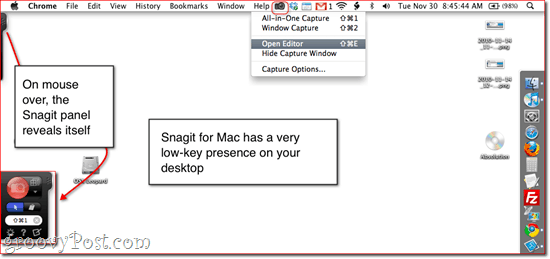
También puede activar la herramienta de captura al haciendo clic el ícono en la barra de estado en la parte superior de la pantalla. De cualquier manera, cuando entra en modo de captura, todos los rastros de Snagit para Mac se acoplan, dejándolo con una imagen clara de su escritorio.
Con la herramienta de captura todo en uno, se captura lo que termine en el cuadro naranja. Para captura de ventana, simplemente pase el mouse sobre la ventana que deseacaptura y la herramienta se adhiere automáticamente a los bordes. También puede tener el foco de captura de ventana en un panel determinado de una ventana, o incluso un elemento en una página web. Hacer clic una vez para capturar la ventana o el panel.
Para captura de región personalizada, hacer clic y arrastrar dibujar una caja Cuando comienzas a reducir la velocidad, Snagit amplía el punto de intersección de la mira, lo que te permite ajustar tu captura de pantalla, hasta el píxel. También realiza un seguimiento de las dimensiones para usted.
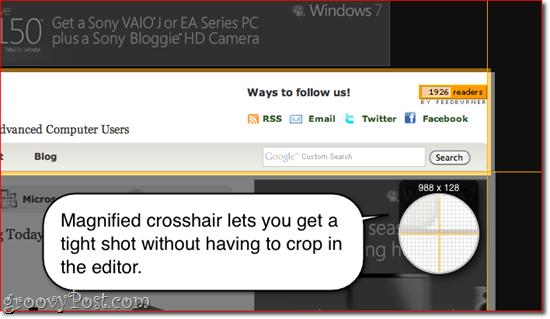
Desplazamiento la captura es una característica verdaderamente revolucionaria. Esto le permite capturar todo el contenido de una página web o ventana, incluso si no cabe en la pantalla de una vez. Para activar la captura de desplazamiento, inicie su ventana en la esquina superior / izquierda de la página y hacer clic Una de las flechas.
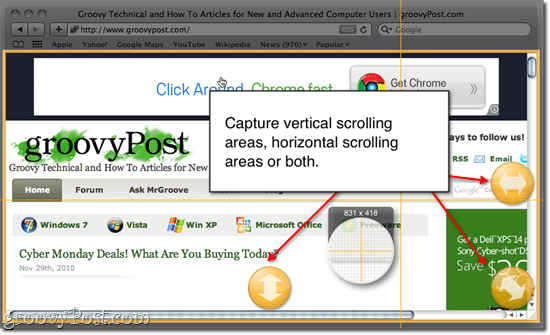
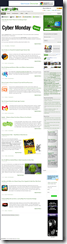
Esta es una característica muy maravillosa. Mira el resultado haciendo clic en la miniatura al lado de la captura de pantalla anterior. (Nota: Desafortunadamente, la captura de desplazamiento no funciona actualmente en algunas aplicaciones. A saber, Google Chrome.)
Retrasar la captura se puede activar haciendo clic en el Configuraciones icono (parece un engranaje) Aquí puedes cheque Retraso de captura y elija la duración de su retraso. Ahora, cuando golpeas el Capturar botón o la tecla de acceso rápido global, capturará congelarla pantalla después de su retraso preestablecido. Verás una cuenta regresiva en la esquina inferior derecha de la pantalla. Una vez que la cuenta regresiva expira, puede capturar una región, ventana o pantalla completa.
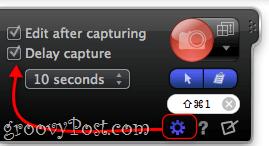
Mientras estamos aquí, también notarás que puedeselige incluir el puntero en la captura de pantalla y / o enviar la captura de pantalla al portapapeles de inmediato, donde puedes pegarlo en la aplicación que elijas. Si captura el puntero del mouse, se incorpora a la captura de pantalla como un elemento separado, lo que le permite moverlo, cambiar su tamaño o eliminarlo como mejor le parezca.
Bastante simple, ¿eh? Pero esa no es la mejor parte. Snagit Editor es un placer en sí mismo. Echale un vistazo:
Snagit Editor para Mac
Me encanta el editor Snagit. Me encanta tanto que lo uso para editar capturas de pantalla e imágenes que ni siquiera capturé con Snagit.
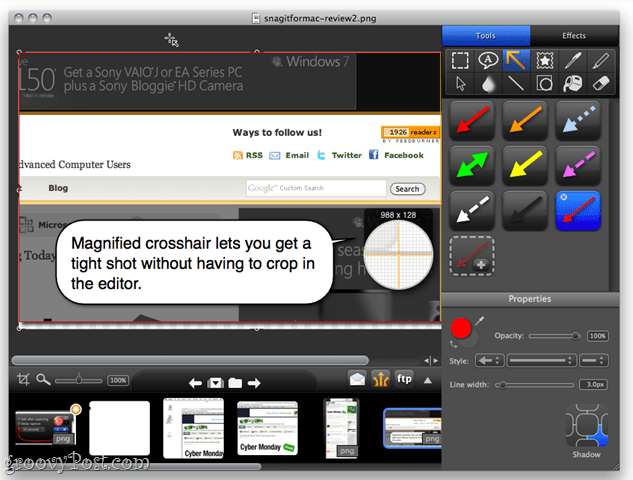
Para aquellos de ustedes que vienen de la versión de Windows de Snagit, inmediatamente notarán que todo está reorganizado. Pero no se preocupe, casi todo sigue ahí. Déjame mostrarte el lugar. (Y sí, ahora estoy usando Snagit para capturar capturas de pantalla de Snagit Editor en las que tengo capturas de pantalla de Snagit abiertas. Te daré un momento para recuperar el control de la realidad..)
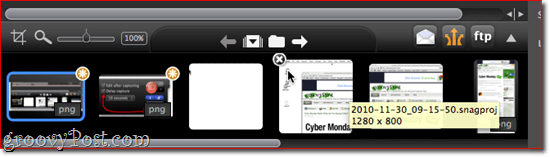
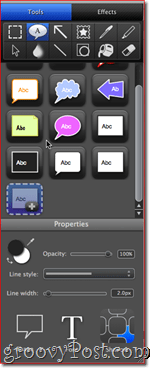
La bandeja de Snagit Editor es una de esas silenciosas.triunfos que realmente aprecio. Hace que el flujo de trabajo sea muy simple: generalmente reviso y tomo todas las capturas de pantalla que quiero para una publicación de blog determinada a la vez. Luego, regreso y elimino los que no necesito y antes de marcar los que sí necesito en orden secuencial. Como puede ver, Snagit Editor marca las capturas de pantalla con cambios no guardados con un Asterisco, que es un recordatorio útil.
Las verdaderas estrellas del espectáculo que verás en elEl producto final son las diversas llamadas y efectos. Para comenzar, puede recortar, cambiar el tamaño y combinar capturas de pantalla con capas y transparencias. También puedes agregar cajas de texto y globos de texto, flechas, sellos (cosas como estrellas, marcas de verificación y otros íconos que vienen precargados), dibujos a mano alzada con la herramienta de pluma, reflejos, líneas y formas (rectángulos, rectángulos redondeados y elipses)
No los guiaré a través de todos y cada uno de estos, pero hay muchas posibilidades aquí ya que cada herramienta se puede personalizar profundamente en el Propiedades panel. Las flechas, por ejemplo, pueden curvarse arrastrando los puntos una vez que los ha dibujado (esto varía de la versión de Windows, donde hay un estilo de flecha flexible separado) y puedes personalizar los extremos, hacer las líneaspunteado y / o cambiar el color y el grosor de la flecha. Del mismo modo, los cuadros de texto y las formas se pueden personalizar en términos de su contorno, relleno y fuente. Todos los elementos pueden recibir sombras con perspectivas y longitudes personalizables.
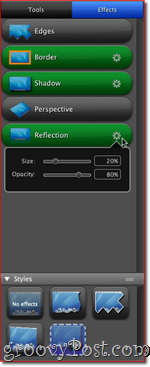
La otra pestaña en Snagit Editor es la pestaña Efectos, que le permite agregar Bordes, Fronteras, Sombra, Perspectivay Reflexión. Puede aplicar estas funciones o eliminarlas seleccionándolas y ajustar sus propiedades haciendo clic el Engranaje icono al lado de cada uno. Al igual que con las herramientas, puede agregar estilos para ahorrar tiempo. Por ejemplo, aquí en groovyPost.com, tenemos un cierto ancho y estilo para nuestros bordes y sombras, y los estilos preestablecidos contribuyen en gran medida a mantener las cosas consistentes.
Snagit para muestras de Mac
Si eres un lector frecuente de groovyPost.com, ya has visto lo que se puede hacer con estas herramientas. Si no, ¿por qué no te has suscrito todavía?

Permíteme mostrarte cómo con una captura de pantalla que incorpora muchas de las características de Snagit Editor para Mac:
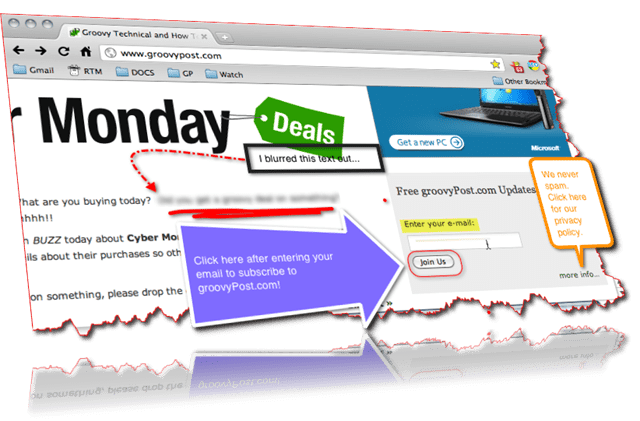
Aquí, está viendo tres tipos de cuadros de texto, un rectángulo redondeado alrededor del Únete a nosotros botón, resaltando (alrededor de "Ingrese su correo electrónico"), a mano alzada debajo del texto borroso y una flecha curva con una línea de puntos. Todo tiene bordes, bordes, sombras, perspectivas y reflejos aplicados también. Groovy, ¿eh?
Compartir y exportar capturas de pantalla Snagit
Por defecto, Snagit para Mac usa.snagproj, el formato propietario de TechSmith, que conserva todos los elementos y capas para que pueda volver y editarlos. Pero para compartir, publicar e incorporar en publicaciones de blog, obviamente querrás obtener tus capturas de pantalla de Snagit para Mac. Puede hacerlo guardándolos como PNG, JPG, TIFF, GIF o BMP, que es el método más portátil para exportar su captura de pantalla.
Pero la forma más rápida de pasar de una captura de pantalla anotada a una publicación de blog es copiar y pegar toda la captura de pantalla. Hay un Cópialo todo botón oculto en la parte inferior de la pantalla que puede revelar por haciendo clic la flecha. Puede hacer que este botón sea más prominente yendo a Snagit> Preferencias> Salidas e intercambiando el Cópialo todo botón para uno de los valores predeterminados.
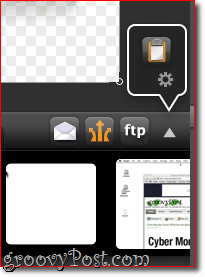
De todos modos, esto pondrá la imagen en tuportapapeles, donde puede pegarlo en cualquier aplicación que admita elementos multimedia desde el portapapeles. Los productos iWork y Microsoft Office funcionan bien con esto, pero las aplicaciones basadas en la web no (como Google Docs) Aquí, puede ver que estoy publicando una captura de pantalla directamente en TextEdit.
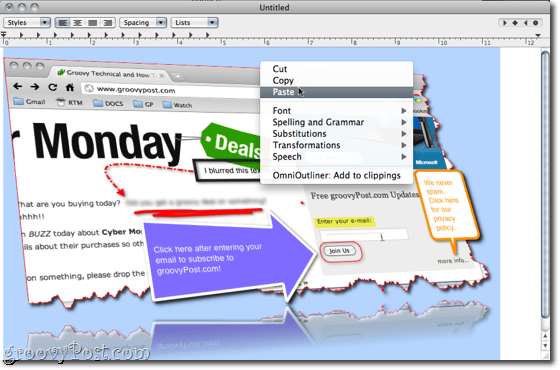
También puede cargar sus imágenes directamente a través de FTP, o en su cuenta de Screencast.com, o adjuntarlas automáticamente a un correo electrónico o correo electrónico de Microsoft Entourage. Personalmente, nunca he encontrado la necesidad de esto.
Conclusión
¿Yo me perdí algo? Probablemente, hay mucho que descubrir en Snagit para Mac, pero incluso si no ha dominado todos los detalles sutiles, aún puede crear capturas de pantalla de aspecto profesional que van mucho más allá de lo que puede hacer con las herramientas gratuitas. Incluso si tiene una suite de edición de imágenes profesional en su computadora, le recomiendo usar Snagit para Mac porque está optimizado para la edición de captura de pantalla. Le ahorrará tiempo y el producto final se verá totalmente elegante.
Al comparar esto con la versión de Windows, hiceObserve algunas diferencias evidentes. No estoy seguro de por qué lo hicieron tan diferente de la experiencia de Windows: es casi como si a los dos equipos de desarrollo se les dieran los mismos conjuntos de características que objetivos, pero solo instrucciones sueltas sobre cómo incorporarlos. Cosas simples como el panel dedicado para copiar y pegar, cambiar el tamaño y otras acciones de uso común se relegaron a menús oscuros en la versión para Mac, lo cual es un inconveniente, pero no un cambio de juego. Algunas funciones incluso parecen estar mejoradas en la versión para Mac: la función de perspectiva, que parece pixelada y, en última instancia, inútil en la versión para PC, es suave en Snagit para Mac. La forma en que manejan las flechas curvas también es mejor en Snagit para Mac. Otras facetas, como la forma en que se manejan las fuentes y los estilos de texto, obviamente se modificaron para adaptarse al entorno OS X y proporcionar familiaridad, de lo que no me puedo quejar. Aún así, algunas características están tan profundamente enterradas que no puedo encontrarlas o simplemente no existen. No puedo encontrar la función de foco o la característica de marca de agua en Snagit para Mac, y en este momento, voy a tener que asumir que no están allí. Snagit 10 también tiene algunas capacidades básicas de captura de video, lo que Snagit para Mac no tiene, pero si vas a seguir esa ruta, también puedes elegir Camtasia Studio.
En general, estoy agradecido de que Snagit para Macha llegado. No hay otra herramienta de captura de pantalla que prefiera usar, independientemente de la plataforma en la que me encuentre. Vale la pena los $ 49.95 USD si toma capturas de pantalla con regularidad. Y para aquellos en la cerca, hay una prueba gratuita de 30 días que le permite usar todas las funciones, ¡así que pruébelo!










Deja un comentario